在没有网络的情况下,您仍然可以通过以下步骤设置您的设备来刷视频和导航:
### 设置离线视频
1. "选择支持离线观看的应用":
- 例如,YouTube、Netflix、Vimeo 等视频平台都支持下载视频以供离线观看。
2. "下载视频":
- 打开您选择的应用。
- 浏览或搜索您想要观看的视频。
- 点击视频下方的下载按钮(通常是一个向下的箭头)。
- 选择视频质量并开始下载。
3. "管理离线视频":
- 在应用中,通常会有一个“离线视频”或“我的图书馆”部分,您可以在那里找到已下载的视频。
### 设置离线导航
1. "选择支持离线导航的应用":
- 例如,Google 地图、HERE 地图、OsmAnd 等地图应用都支持离线地图下载。
2. "下载离线地图":
- 打开您选择的地图应用。
- 搜索您想要导航的目的地。
- 点击目的地并选择“下载离线地图”或类似选项。
- 选择您想要下载的地图区域和范围。
3. "使用离线导航":
- 确保您的设备已关闭网络连接。
- 打开地图应用并选择您已下载的离线地图区域。
- 开始导航,应用将使用已
相关内容:
在这个高度依赖网络的时代,您是否曾因没有移动网络或 WiFi 环境而感到无聊?是否认为没有网络就无法观看喜爱的视频、无法精准导航?但实际上,没有网络我们照样能看视频和导航,而且很多人都已这样做了,您也快来试试吧!因为很多的APP 都具备强大的离线功能。
先了解一下没有网络时如何导航。
今天以高德导航为例为大家演示:
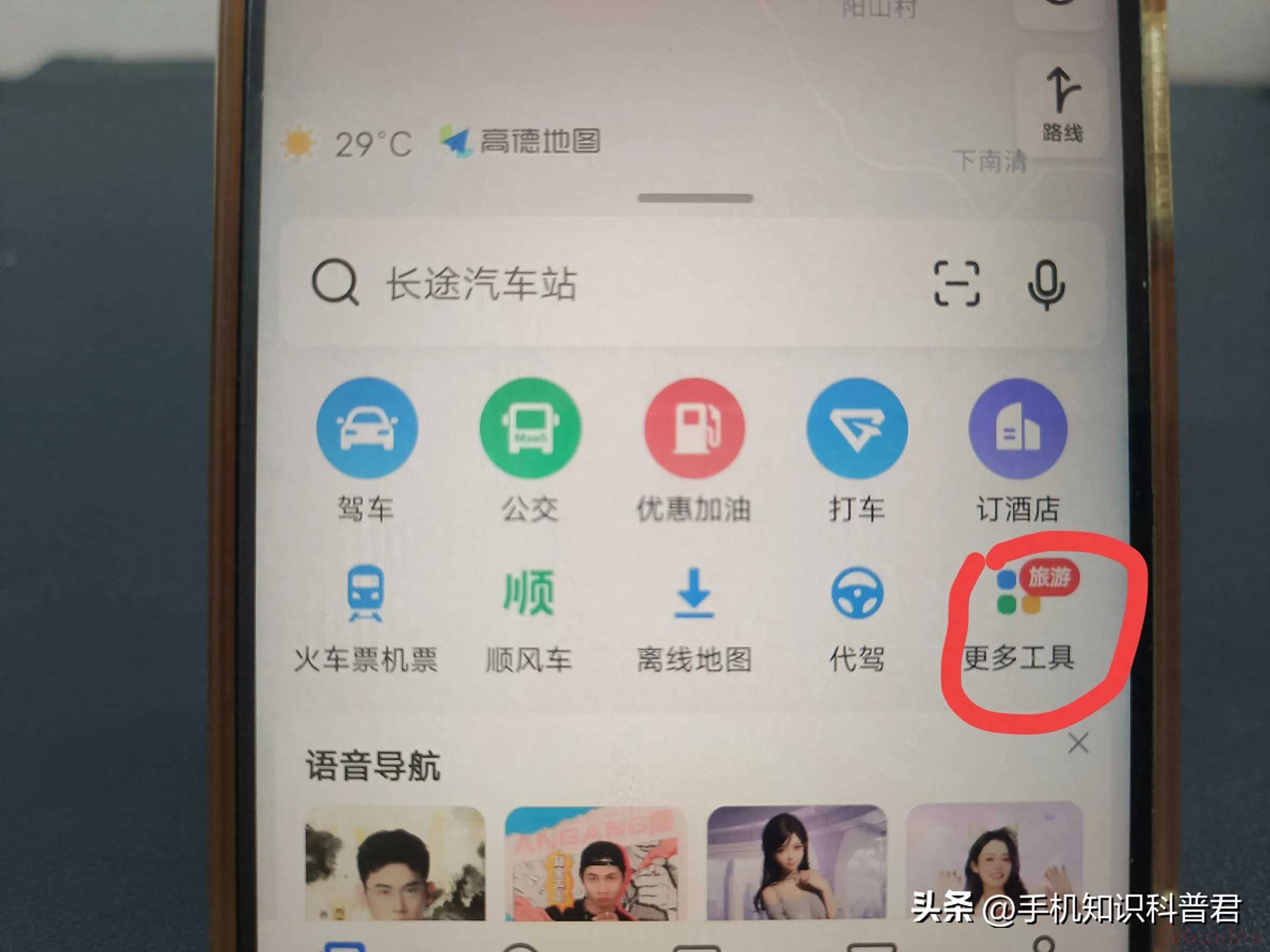
打开地图后点击“更多工具”,(如上图所示)
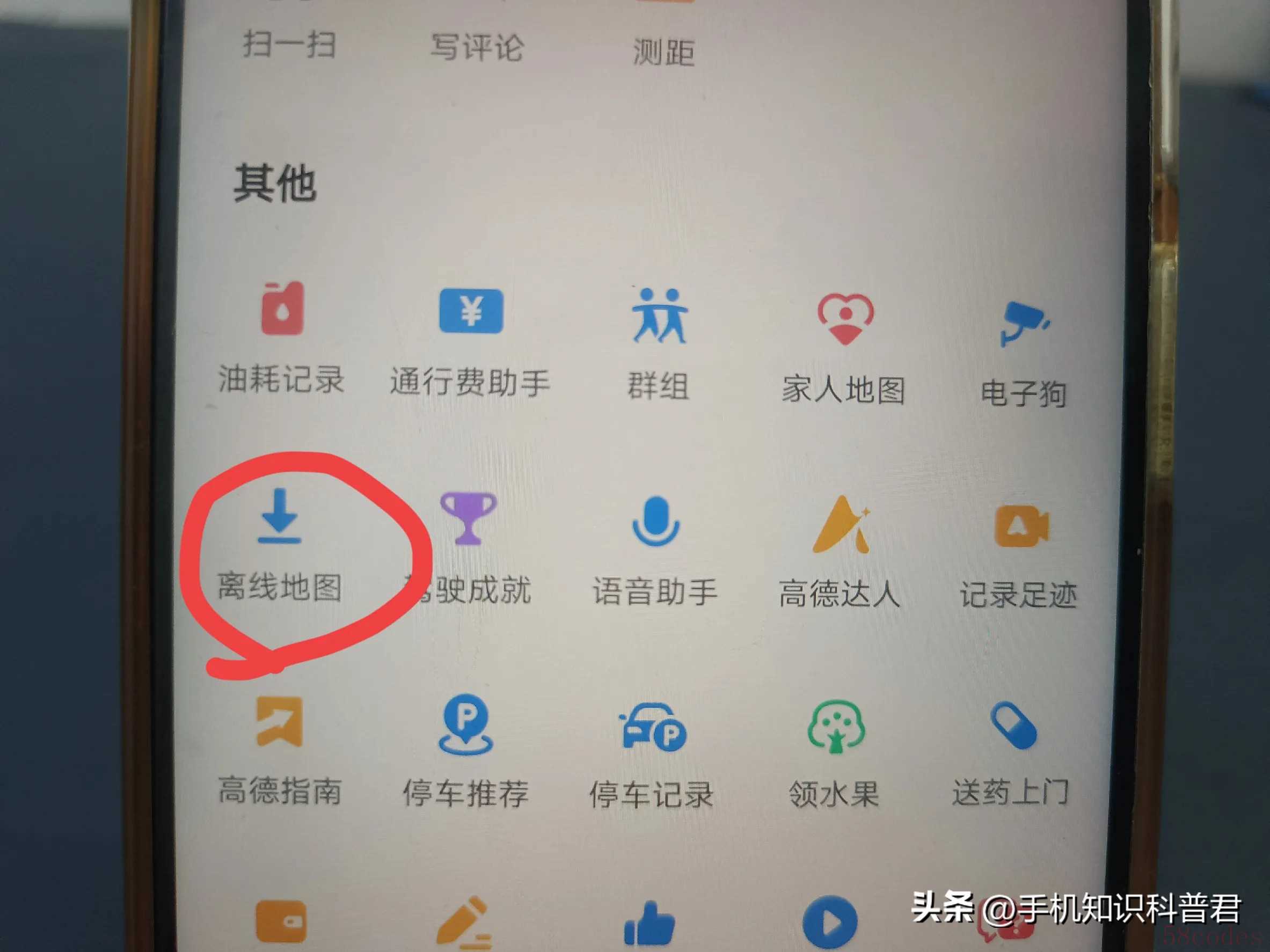
接着往上滑,在其他选项里找到“离线地图”并打开(如上图所示)
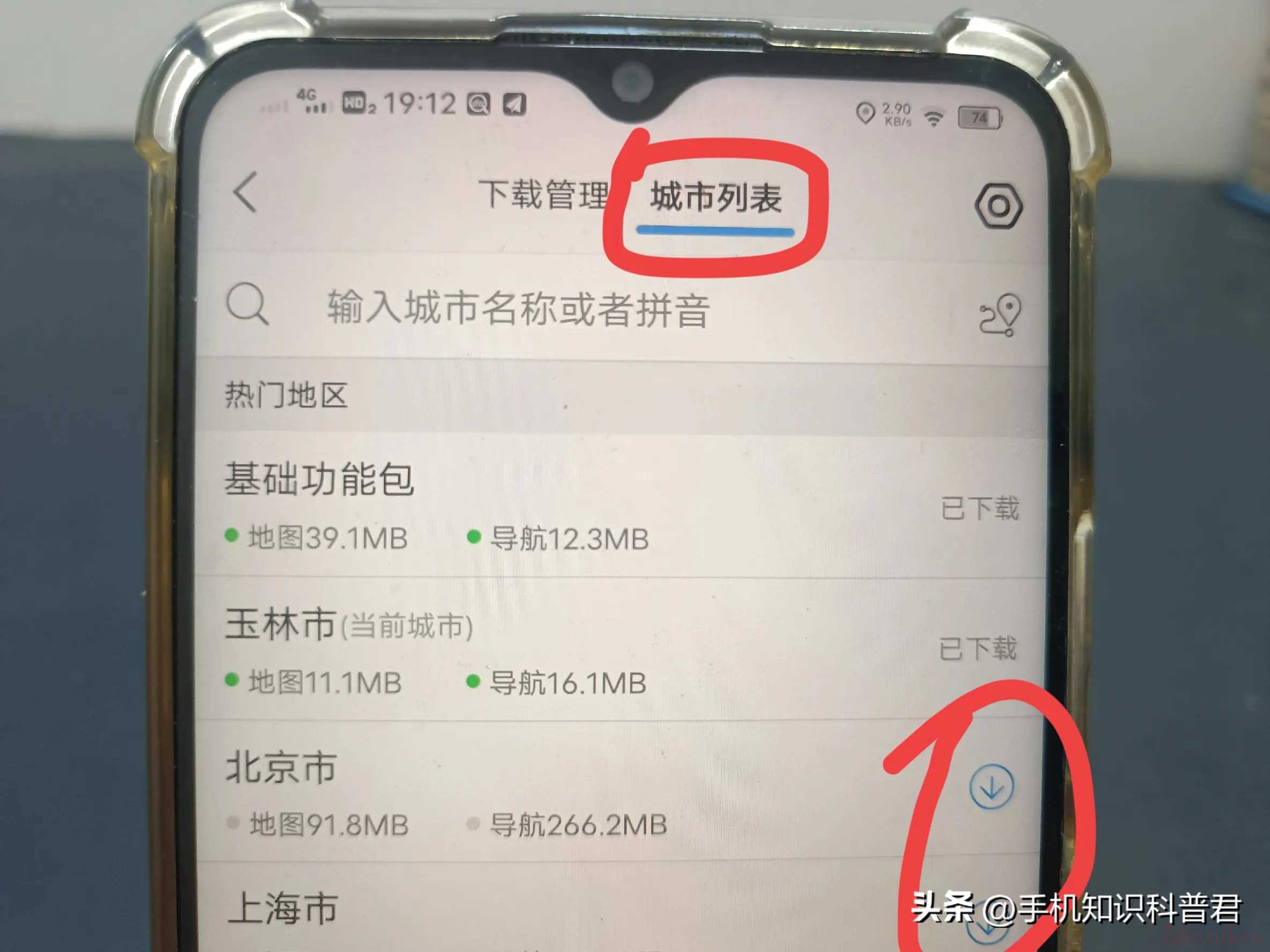
然后点击“城市列表”,搜索即将要导航的城市,比如南昌市,点击此处的下载按钮。(如上图所示)
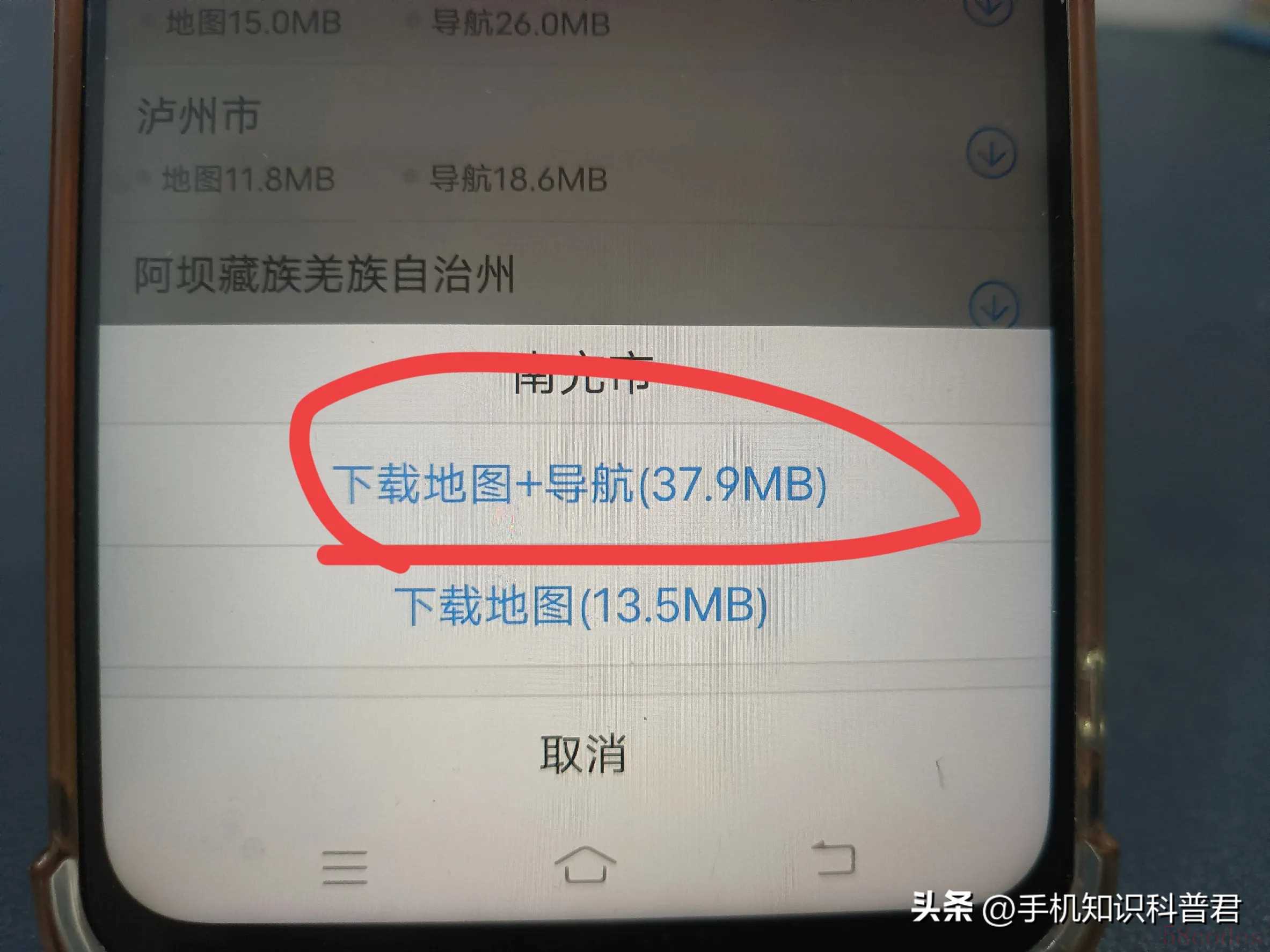
如果只是单纯看地图,那么只需下载地图就行;如果需要导航,尽可能选择下载地图加导航。(如上图所示)
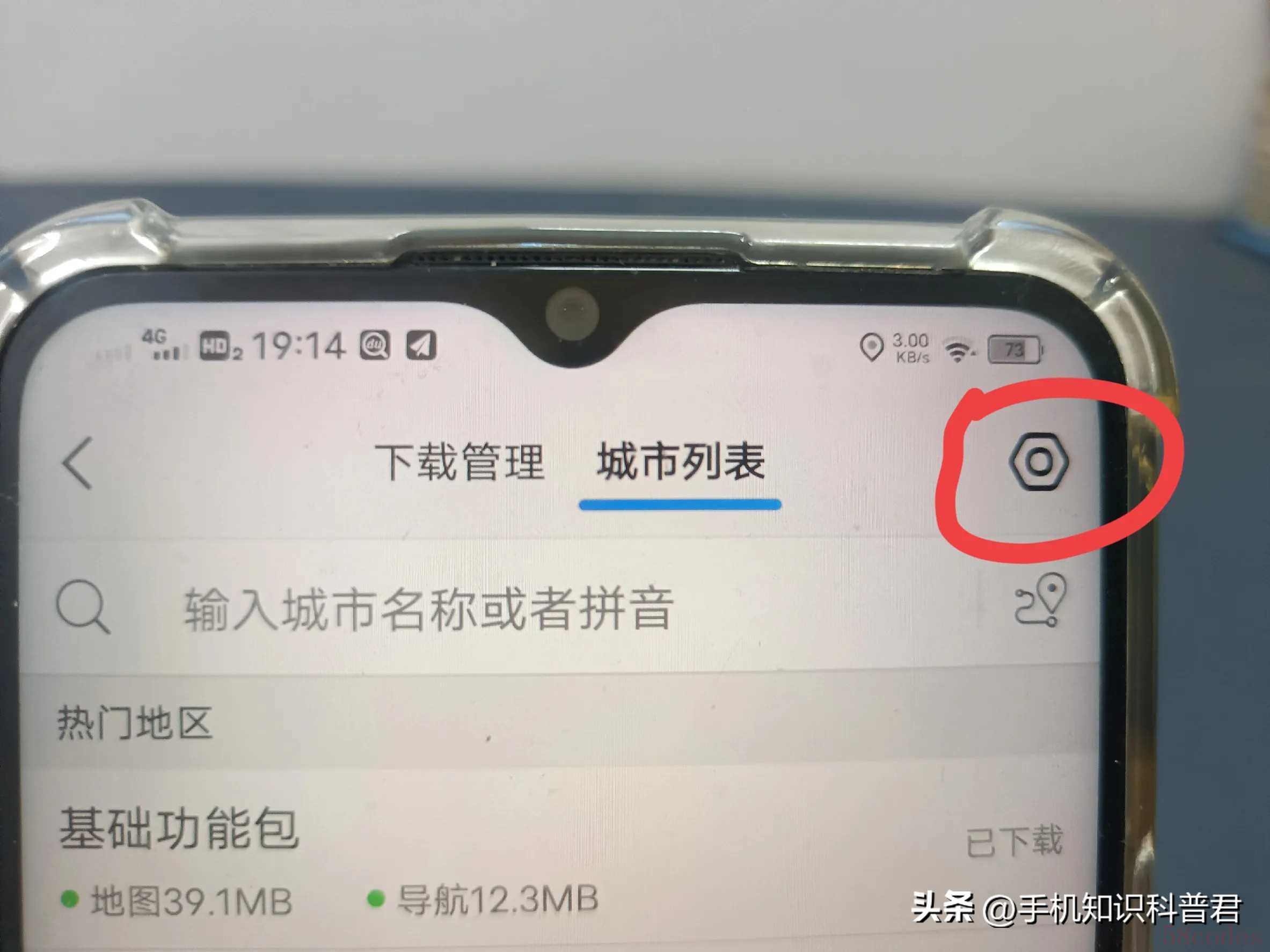
下载完成后,点击右上角的设置,(如上图所示)

将“离线地图优先”开关、“智能预加站”开关、“WiFi 下自动更新离线数据”开关打开。这样,没有网络时打开高德地图,依然能获得精准的导航指引,不必再担心迷路。(如上图所示)
接下来了解在没有网络时如何刷视频。
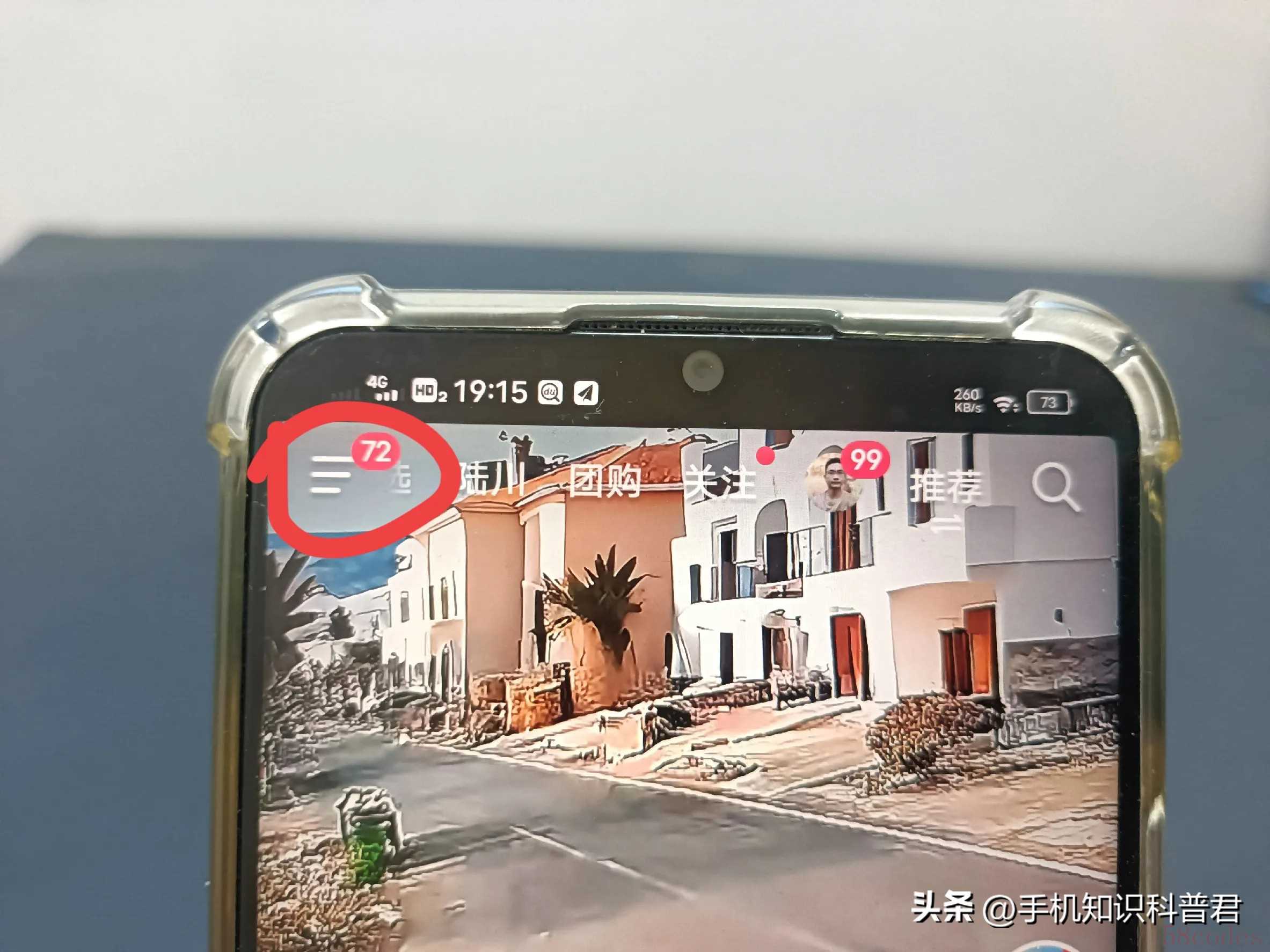
以抖音为例,点击左上角的三条杠,(如上图所示)
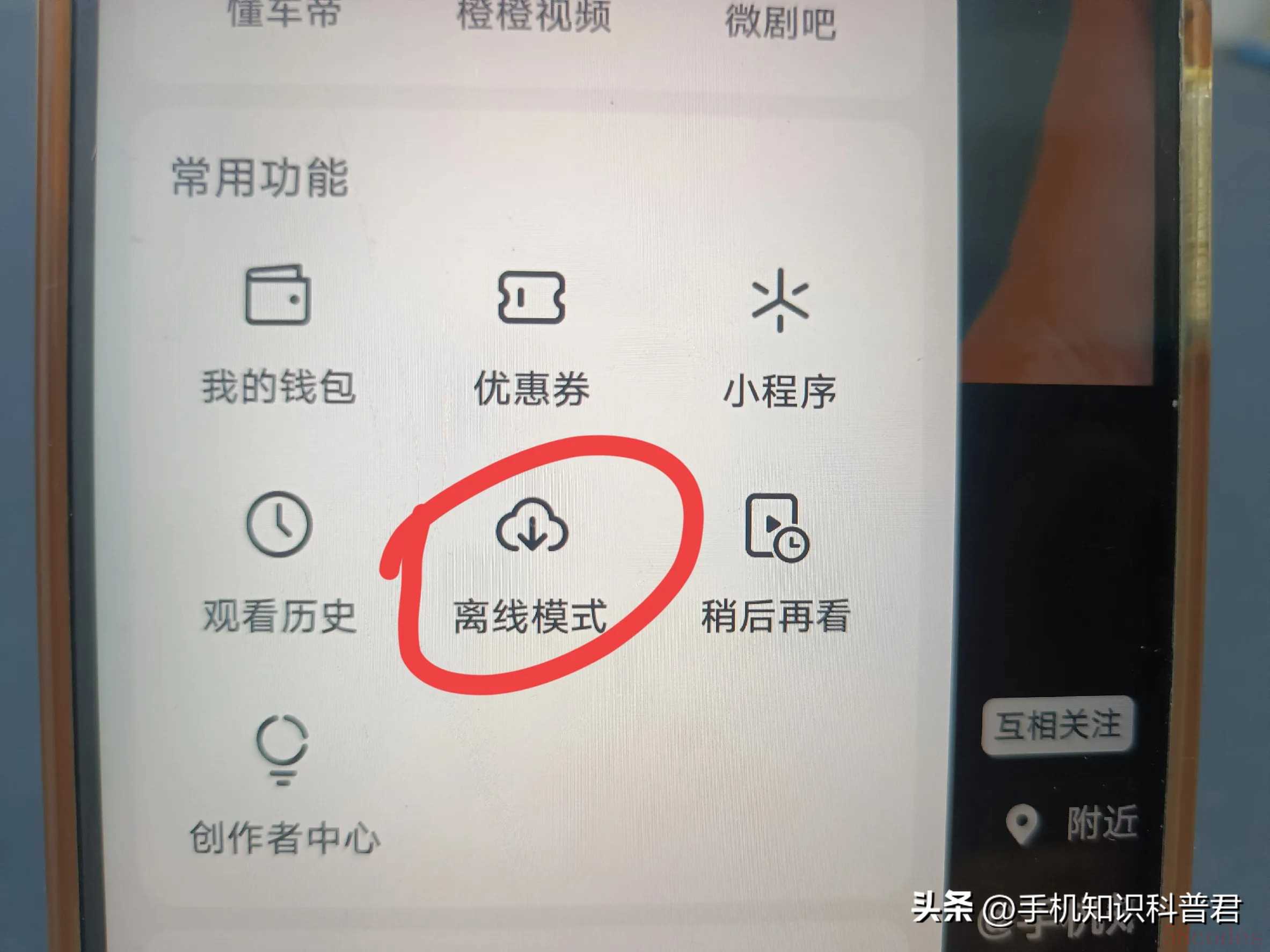
在常用功能里能看到离线模式,点击进入,(如上图所示)
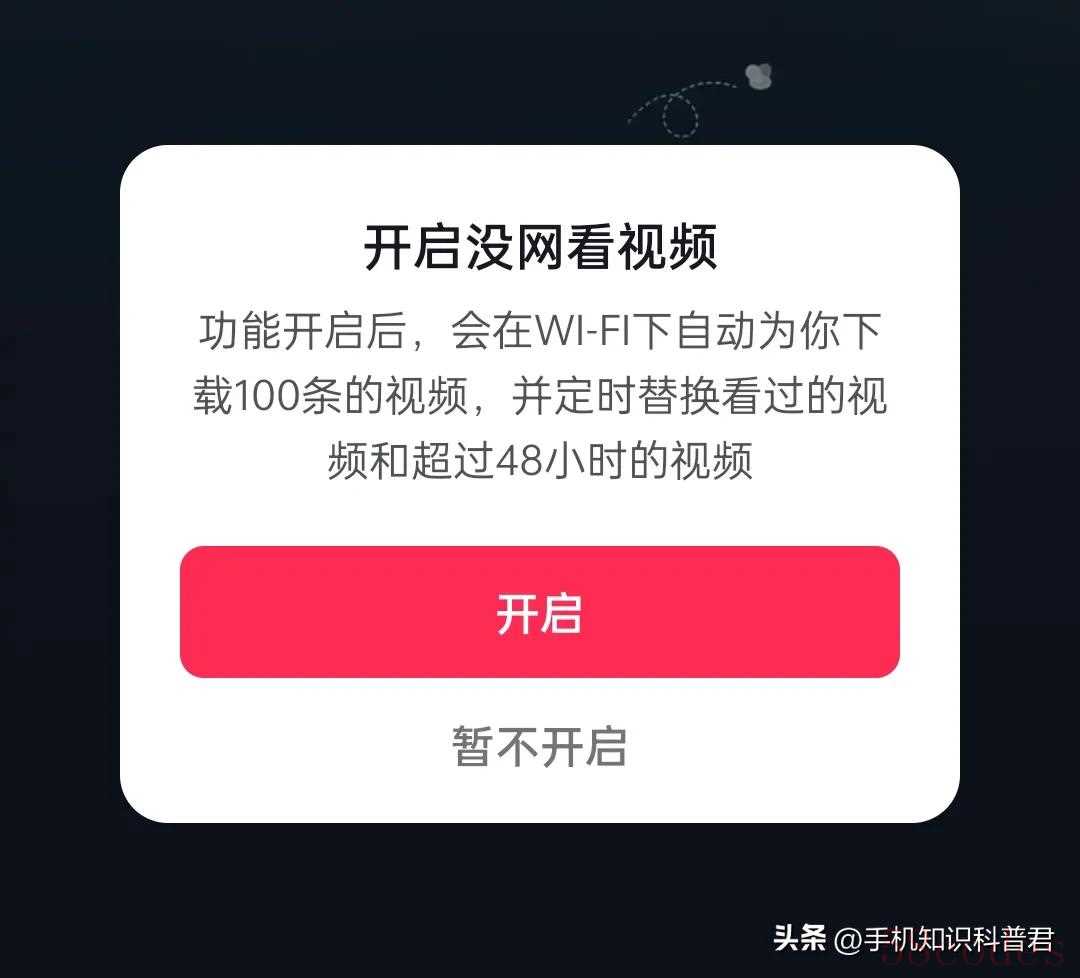
接着选择开启。这样,在有 WiFi 的情况下会自动为您下载 100 条视频,并定时替换之前看过的视频和超过 48 小时的视频(如上图所示)

如果您觉得离线视频太少了,不够看,那可以设置离线设置(如上图所示)
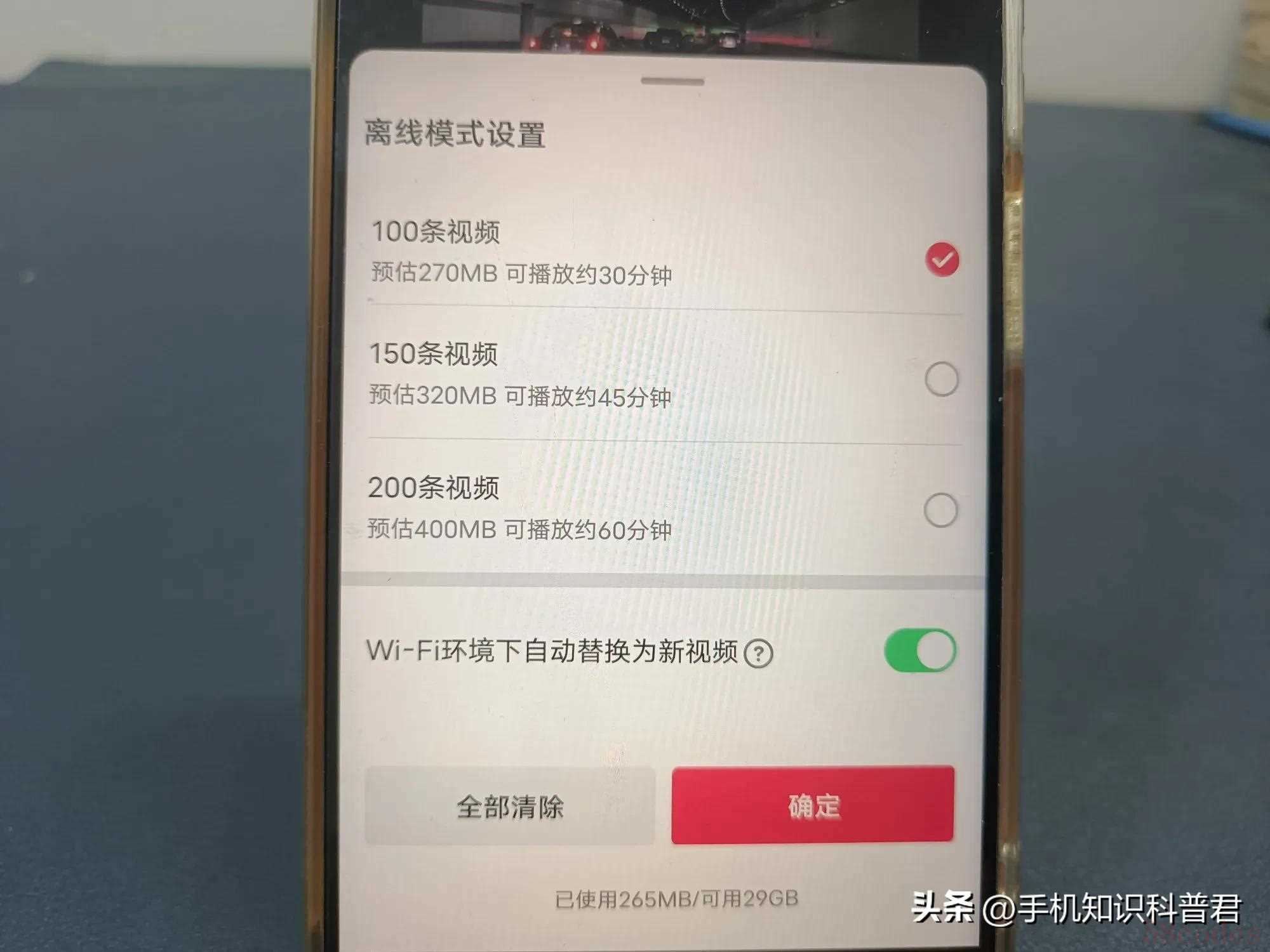
您可以改为为100条视频,大约能够播放30分钟左右,可以选择离线视频150条,大约可以播放45分钟,也可以选择200条离线视频,大约可以播放60分钟。但是要知道,不管您选择多少条视频,都要打开WiFi环境下自动替换为新视频,以免打开离线模式,全是之前看过的视频。
这样设置也会,即便处于网络信号缺失的地区,我们也能随时随地流畅观看视频,不再受网络限制。
今天的视频就全部分享完毕,希望能帮助到您,下期视频再见。

 微信扫一扫打赏
微信扫一扫打赏
 支付宝扫一扫打赏
支付宝扫一扫打赏
